情報番号:013180 【更新日:2012.09.11】
「LaLaVoice Web」数字や英単語、句読点の読み上げモードを設定する方法<Windows(R)7>
対応機器・対象OSとカテゴリ
| 対応機種 |
|
| 対象OS |
Windows(R)7 |
| カテゴリ |
その他のプレインストールソフト、サウンド(音)、インターネット、インターネットの便利な使いかた |
回答・対処方法
はじめに
「LaLaVoice Web」は、音声合成技術を活用したアプリケーションで、ホームページに書いてある文字を読み上げたり、HTMLヘルプの内容を読み上げることができます。
ここでは、「LaLaVoice Web」を使用して数字や英単語、句読点の読み上げモードを設定する方法について説明します。
操作手順
- [スタート]ボタン
 →[すべてのプログラム]→[LaLaVoice]→[LaLaVoice Web]をクリックします。
→[すべてのプログラム]→[LaLaVoice]→[LaLaVoice Web]をクリックします。 - 「LaLaVoice Web」が起動します。[メニュー(M)]ボタンをクリックし、表示されるメニューから[音声合成のプロパティ(V)]をクリックします。
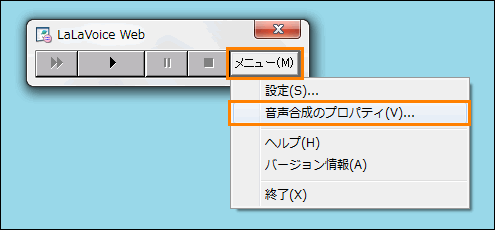 (図1)
(図1)
- 「音声合成のプロパティ」画面が表示されます。「読み上げ」タブをクリックします。
- それぞれの項目から読み上げさせたい読み方を選択します。また必要に応じてチェック項目にチェックを付けてください。
 (図2)
(図2)
<各項目の説明>
・数字
[◎ 棒読み]を選択した場合は、”123”を「いち にぃ さん」と読みます。
[◎ 桁読み]を選択した場合は、”123”を「ひゃくにじゅうさん」と読みます。
・英単語
[◎ 英語読み]を選択した場合は、”Tom”を「とむ」と読みます。
[◎ アルファベット読み]を選択した場合は、”Tom”を「てぃーおーえむ」と読みます。
・[□ 句読点を読む]
句読点を「てん」「まる」のように読み上げたい場合は、チェックを付けます。
・[□ 特殊記号を読む]
特殊記号辞書に登録してある記号を読み上げたい場合は、チェックを付けます。
・[□ 単位記号を入れ替える]
数字の前にある単位記号を、数字の後に入れ替えて読み上げたい(”$100”を「どるひゃく」と読まずに「ひゃくどる」と読ませたい)場合は、チェックを付けます。
・[□ 日付・時刻の読みを優先する]
”XXXX/XX/XX”、”XX:XX:XX”といったような記号で区切られた数字を日付や日時のフォーマットとして読み上げたい場合は、チェックを付けます。チェックを付けた場合は、”日付の順序”項目から[◎ 年、月、日(日本式)][◎ 月、日、年(アメリカ式)][◎ 日、月、年(ヨーロッパ式)]のいずれかを選択できます。
・[□ 詳細設定]
[□ 長音化を行う][□ 鼻濁音化を行う][□ 無声化を行う]の設定を変更したい場合にチェックを付けます。
- 各設定が終わりましたら、設定の確認を行ないます。
 ボタンをクリックすると”確認”欄に入力されている文章を読み上げます。
ボタンをクリックすると”確認”欄に入力されている文章を読み上げます。
 (図3)
(図3)
- [OK]ボタンをクリックして「音声合成のプロパティ」画面を閉じます。
- 「LaLaVoice Web」画面に戻ります。
以上で設定は終了です。
関連情報
以上
 →[すべてのプログラム]→[LaLaVoice]→[LaLaVoice Web]をクリックします。
→[すべてのプログラム]→[LaLaVoice]→[LaLaVoice Web]をクリックします。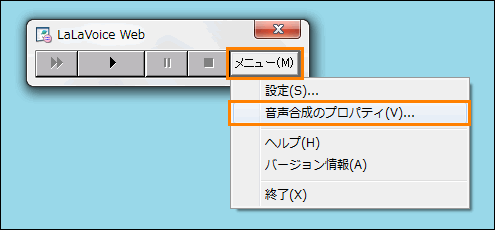 (図1)
(図1) (図2)
(図2) ボタンをクリックすると”確認”欄に入力されている文章を読み上げます。
ボタンをクリックすると”確認”欄に入力されている文章を読み上げます。 (図3)
(図3)